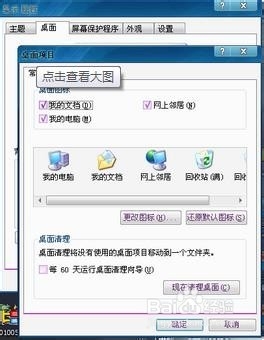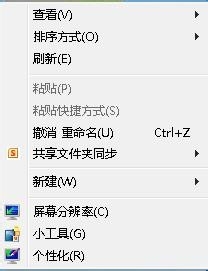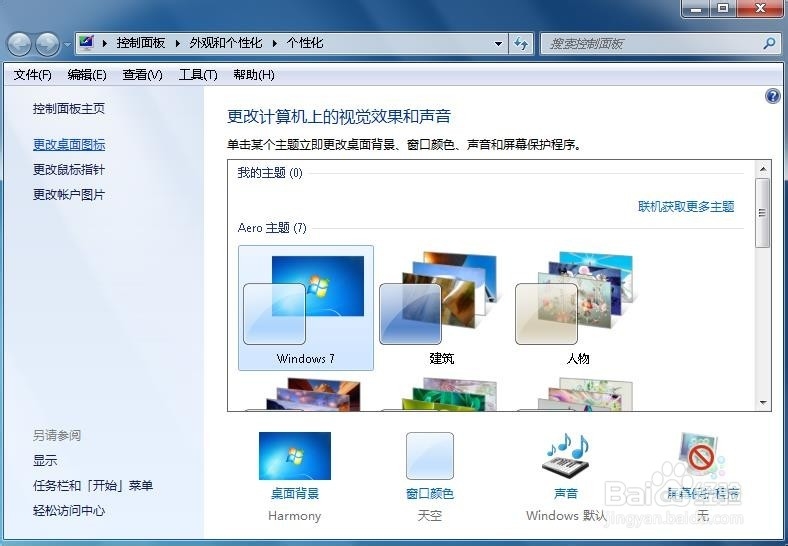桌面上“我的电脑”图标不见了,怎么找回来
有时候,一开机就发现桌面上的”我的电脑“或者“计算机”突然就不见了,特别不方便,找什么文件都不知道在哪找,今天和大家分享一下怎么把它找回来。
工具/原料
电脑,winxp或win7
快捷键
1、可以使用快捷键,快捷就是win键+E同时按。win键是键盘上alt旁边的小旗子
winxp
1、电脑桌面的空白处,点击鼠标右键,选属性---桌面----自定义桌面
win 7 其实win7和winxp是差不多的,但是我的win7 桌面右键就没有属性,所以,就单独写一下。
1、在桌面空白处点击鼠标右键
2、在右键的菜单里选择“个性化”
3、弹出来的对话框里,左侧边有“更改桌面图标”,点击它。
4、再出来的对话框就是桌面图标设置,在这里面发现桌面图标里“计算机”前面没有打勾,在方框里勾选。
5、桌面上的“计算机”就回来了
声明:本网站引用、摘录或转载内容仅供网站访问者交流或参考,不代表本站立场,如存在版权或非法内容,请联系站长删除,联系邮箱:site.kefu@qq.com。
阅读量:91
阅读量:77
阅读量:32
阅读量:88
阅读量:38